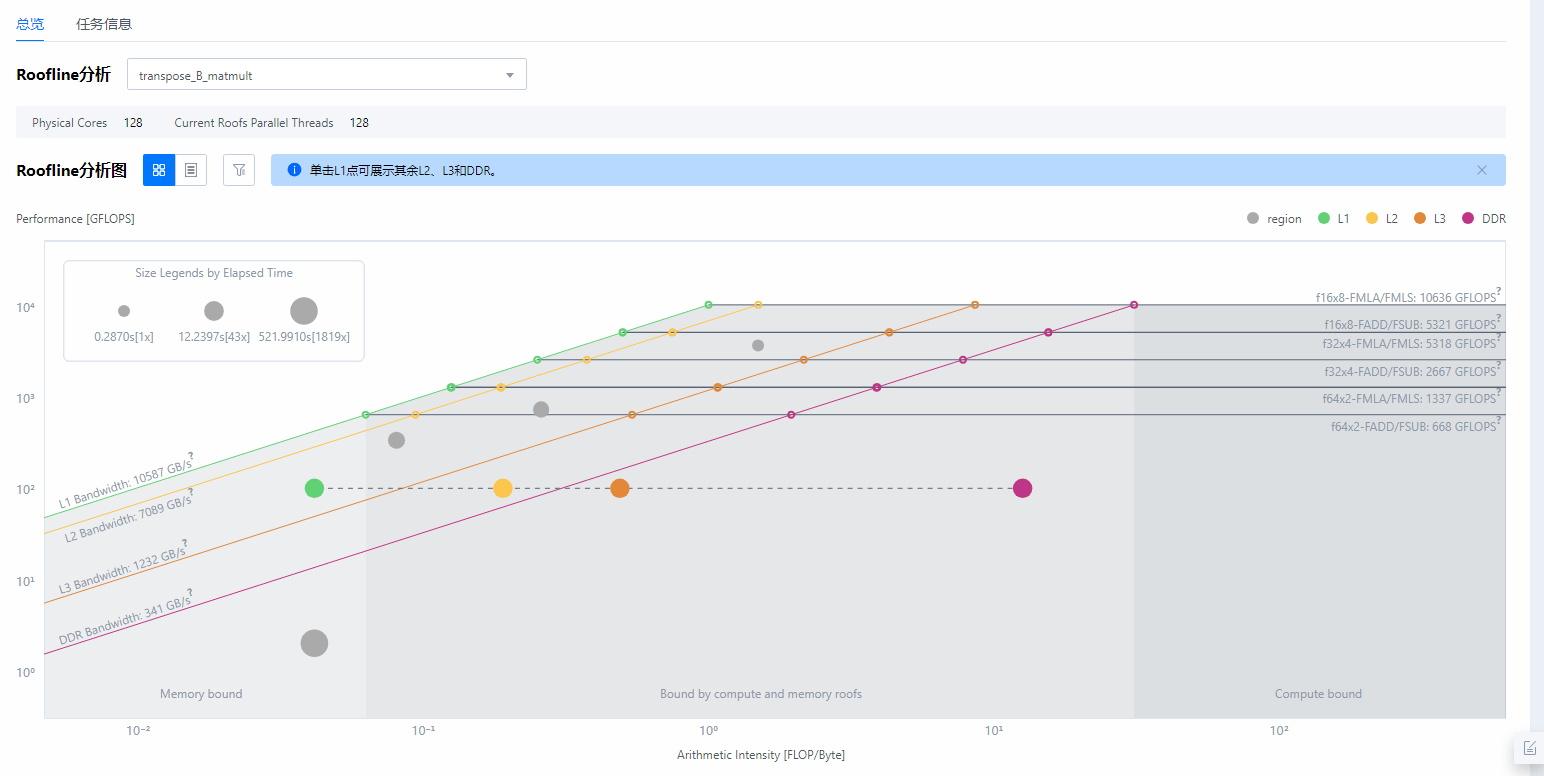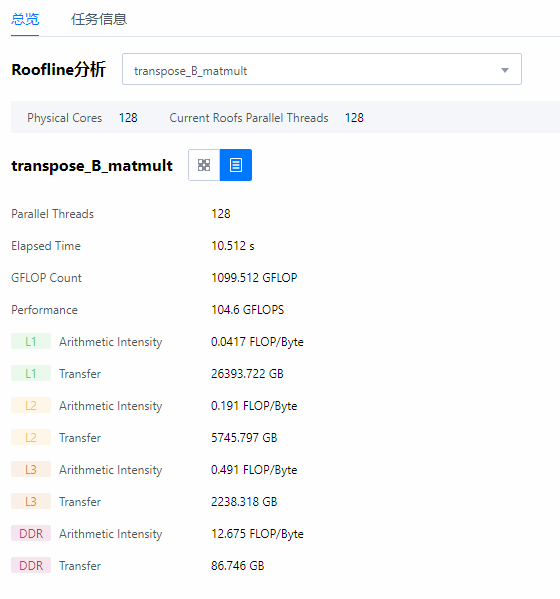前提条件
已创建Roofline分析任务,并且成功完成分析。
查看分析结果
- 在左侧“系统性能分析”区域,单击指定分析任务名称。
展开节点列表。
- 单击节点名称查看分析结果。
- 单击节点名称默认进入“总览 ”页签,如图1所示。

- 单击
 按钮可筛选图中展示数据;页面左上的下拉框可切换不同region对象查看。
按钮可筛选图中展示数据;页面左上的下拉框可切换不同region对象查看。 - 鼠标悬停图中对应虚线或圆点可查看对应数据。
- 分析图通过背景色深浅分区,在X轴表明区域名称,主要分为内存受限(Memory bound)、计算内存均有限制(Bound by compute and memory roofs)和计算受限(Compute bound)。
- 单击
- 单击
 图标可切换至region详细信息,如图2所示。
图标可切换至region详细信息,如图2所示。
- 单击节点名称后
 图标可直接创建Roofline分析任务的对比报告。
图标可直接创建Roofline分析任务的对比报告。

- 单击
 按钮可筛选图中展示数据。
按钮可筛选图中展示数据。 - 单击
 可切换对比对象和基准对象的对比顺序;下拉框中可选择不同region对比。
可切换对比对象和基准对象的对比顺序;下拉框中可选择不同region对比。 - 两个对象之间虚线可查看性能提升百分比。
图3 新建对比报告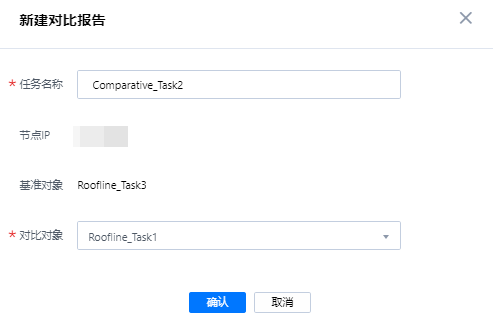 图4 Roofline对比分析
图4 Roofline对比分析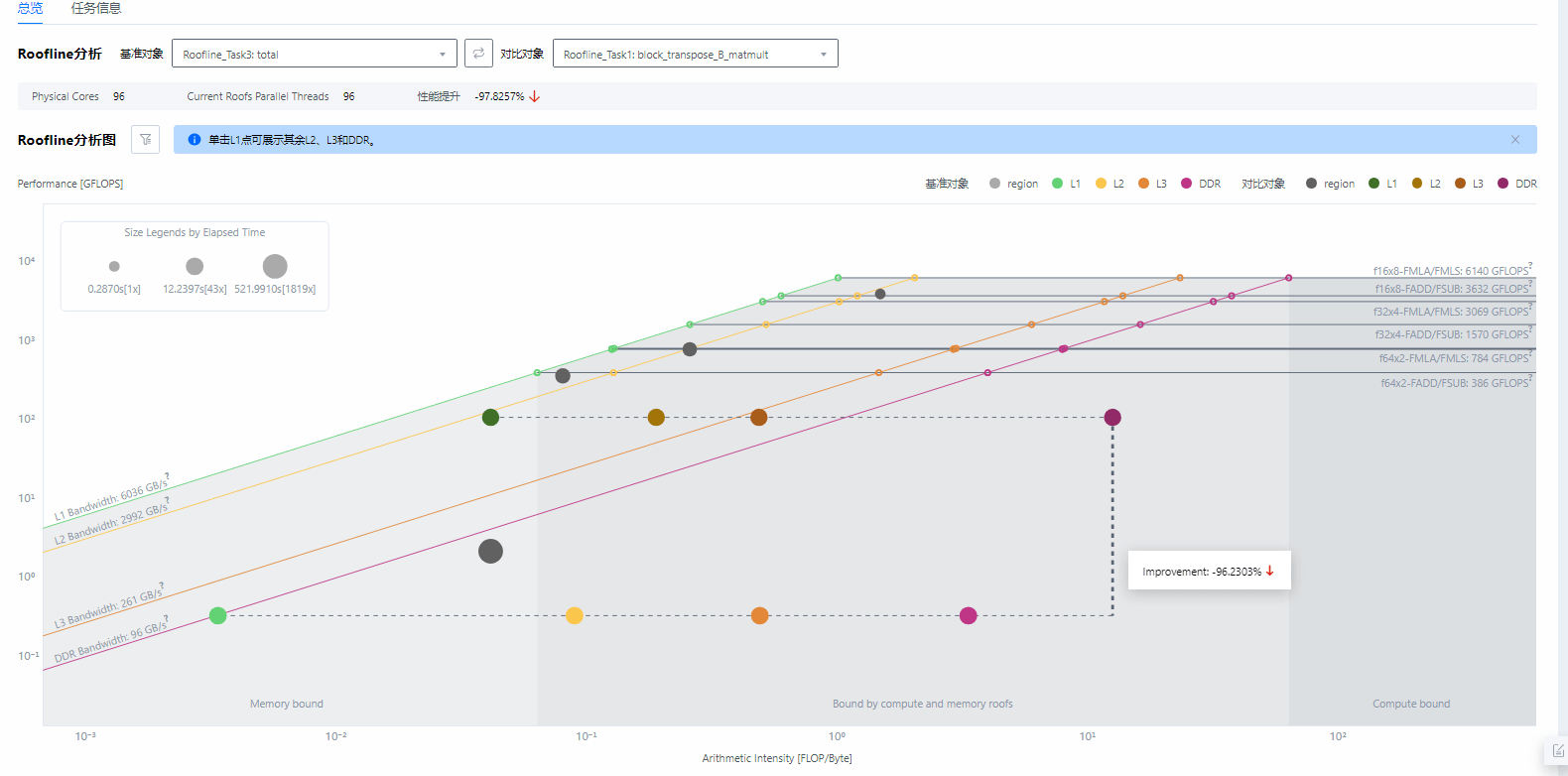
- 单击
- 单击“任务信息”页签查看当前节点任务的详细配置信息和采集信息。
- 单击节点名称默认进入“总览 ”页签,如图1所示。